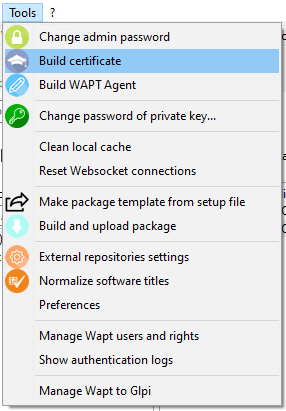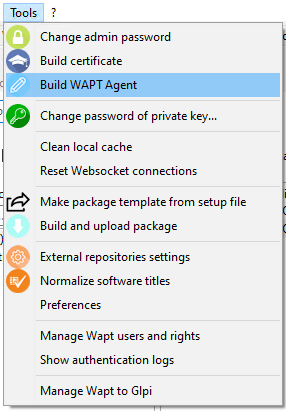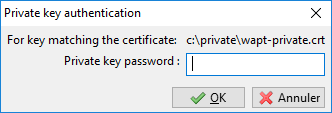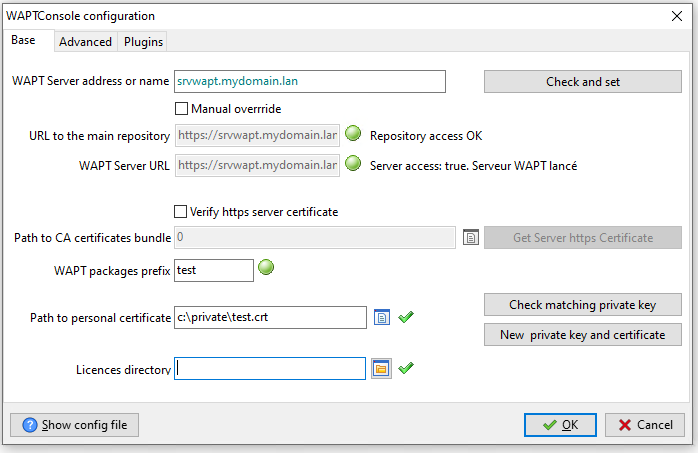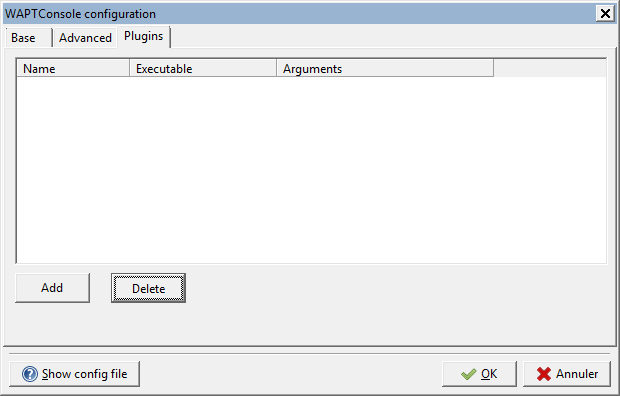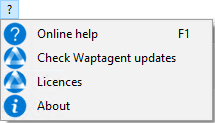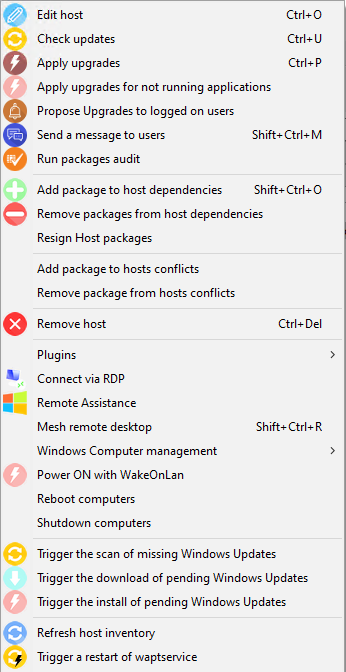Cette page détaille les diverses fenêtres de la console WAPT.
Onglet inventaire¶
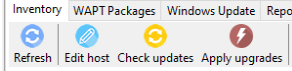
Rafraîchir¶
Rafraîchir rafraîchit l’affichage de la console WAPT.
La raccourci clavier est F5.
Modifier la machine¶

Edit host permet dӎditer le paquet machine.
Vérification des mises à jours¶

Check updates permet de vérifier les mises à jour de la ou des machine(s) sélectionnée(s).
Lancer les installations¶

Apply updates permet d’appliquer les mises à jour de la ou des machine(s) sélectionné(s).
Effectuer une recherche globale sur tous les postes¶

Les filtres permettent de faire une recherche suivant différents critères.
Les OU AD dans WAPT  ¶
¶
La console WAPT n’est pas directement connecté à l’Active Directory mais reconstruit en temps réel la structure depuis les informations des clients.
Si la structure n’est pas à jour il faut exécuter une Vérification des mises à jour sur un client ou sur l’OU.
Inclure les postes des sous-dossiers¶

Cette option permet d’afficher tous les postes présents dans les dossiers et sous-dossiers dans les OU.
Si non coché, seuls les postes présents dans l”OU sélectionnée seront affichés dans la console.
Rechercher dans les Unités Organisationnelles¶

Cette option vous permet de rechercher dans les dossier d”OU.
Indication
Les filtres fonctionnent avec les expressions régulières.
Afficher les Unités Organisationnelles¶
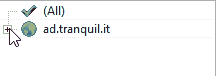
Développer les dossiers d’Unités Organisationnelles vous permet d’afficher les OU imbriquées.
Créer ou éditer le paquet de l’Unité Organisationnelle¶

Cette option permet de modifier le paquet Unit sélectionné.
Vérifier les mises à jour des machines de cette Unité Organisationnelle¶

Cette option permet de vérifier les mises à jour de toutes les machines de l”OU.
Appliquer les mises à jours de tous les hôtes de cette Unité Organisationnelle¶

Cette option permet d’appliquer les mises à jour de toutes les machines de l”OU.
Inventaire de l’hôte¶
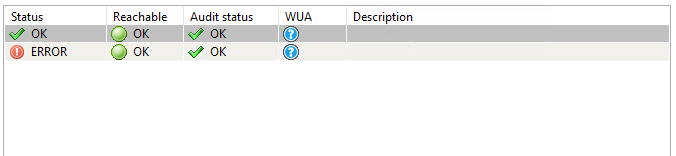
L’inventaire central affiche tous les postes selon les filtres sélectionnés.
Statut de l’hôte¶

Les différentes colonnes peuvent avoir différents statut.
Status |
Description |
|---|---|
OK |
L’hôte ne remonte pas de soucis. |
OK |
L’hôte est connecté. |
TO-UPGRADE |
L’hôte à une installation / mise à jour en attente. |
ERROR |
L’hôte à des erreurs. |
Sous onglet de l’hôte¶
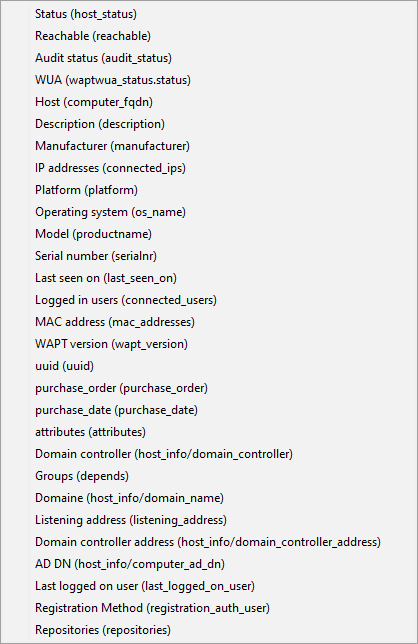
Toutes les colonnes ne sont pas affichées par défaut, il est possible d’en ajouter par un clic droit sur l’en-tête de l’inventaire.
Status |
Description |
|---|---|
Status (host_status) |
Statut de la machine. |
Joignable (reachable) |
Si la machine est joignable par le serveur. |
Audit status (audit_status) |
Statut de l’audit de tous les paquets de la machine. |
WUA (waptwua_status.status) |
statut du service WUA via WAPT. |
Host (computer_fqdn) |
FQDN de l’hôte. |
Description (description) |
La description de l’hôte |
Manufacturer (manufacturer) |
Le constructeur de l’hôte |
IP addresses (connected_ips) |
L’adresse Ip de l’hôte |
Plateform (plateform) |
Architecture du processeur |
Operating system (os_name) |
Nom du système d’exploitation |
Model (productname) |
Modèle de l’hôte |
Numéro de série (serialnr) |
Numéro de série de la machine |
Last seen on (last_seen_on) |
Dernière remonté d’inventaire de la machine |
Logged in users (last_seen_on) |
Utilisateur actuellement connecté |
MAC address (mac_addresses) |
Adresse MAC correspondantes au IP des machines |
WAPT version (wapt_version) |
Version de l’agent WAPT déployé sur la machine |
uuid (uuid) |
Identifiant UUID de la machine |
purchase_order (purchase_order) |
Numéro de commande d’achat de la machine |
purchase_date (purchase_date) |
Date d’achat de la machine |
Domain controller (host_info/domain_controller) |
Nom du contrôleur de domaine de la machine |
Groups (depends) |
Les groupes dont l’hôte est membre |
Domaine (host_info/domain_controller_address) |
Nom de domaine |
Listening address (listening_address) |
Adresse d’écoute |
Domain contoller address (host_info/domain_controller_address) |
Adresse du contrôleur de domaine |
AD DN |
Distinguished Name de la machine |
Last logged on user (last_logged_on_user) |
Dernier utilisateur connecté |
Registration Method (registration_auth_user) |
L’utilisateur qui a enregistré l’hôte sur le serveur WAPT |
Repositories (repositories) |
Dépôts vus par l’hôte |
Il est aussi possible de rajouter des colonnes depuis l’inventaire matériel en faisant un glissé-déposé.
Vous devez rafraîchir la console WAPT (F5) pour voir les données additionnelles.
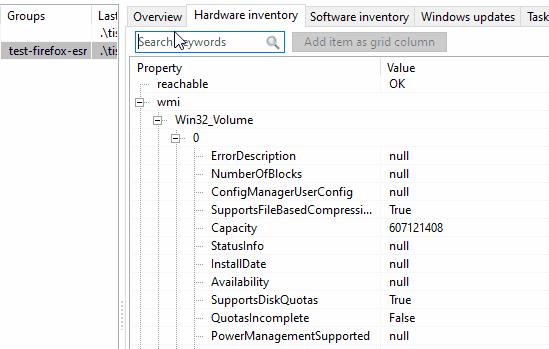
Actions détaillées sur les hôtes¶
Ajouter un paquet en conflit avec l’hôte¶

L’option du menu Interdire des paquets vous permet d’interdire un paquet d’être installé sur le ou les hôte(s) sélectionné(s).
Autoriser des paquets¶

L’option du menu Autoriser des paquets vous permet de ré-authoriser un paquet interdit sur le ou les hôte(s) sélectionné(s).
Supprimer le poste¶

L’option du menu Supprimer le poste vous permet de supprimer le ou les hôte(s) sélectionné(s) depuis la base de données du serveur WAPT.
2 options sont disponibles:
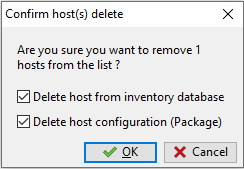
Effacer la machine de la base de données pour l’effacer des données d’inventaire.
Effacer la configuration de la machine (Paquet) pour effacer les données du paquet hôte.
Outils externes¶

Se connecter en RDP¶

L’option du menu Se connect en RDP vous permet de vous connecter avec du RDP sur l’hôte sélectionné.
Assistance à distance¶

L’option du menu Assistance à distance vous permet de lancer l’Assistance à distance de Windows.
Bureau à distance Mesh¶
L’option du menu Bureau à distance Mesh permettant l’utilisation de Mesh Commander via la console WAPT.
Gestion Windows de l’ordinateur¶
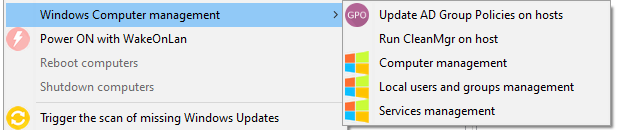
L’option du menu Gestion Windows de l’ordinateur vous permet de lancer l’outils de gestion Windows à distance depuis la console WAPT.
Force la mise à jour des GPO sur les machines¶

L’option du menu Forcer la mise à jour des GPO sur les machines vous permet de lancer la commande gpupdate /force sur le ou les hôte(s) sélectionné(s).
Lance le CleanMgr sur l’hôte¶

L’option du menu Lancer CleanMgr sur la machine vous permet de déclencher l’outil cleanmgr à distance sur le ou les hôte(s) sélectionné(s).
Gérer l’ordinateur¶

L’option du menu Gérer l’ordinateur vous permet de lancer compmgmt.msc sur l’hôte sélectionné à distance.
Gérer les utilisateurs et groupes¶

L’option du menu Gérer les utilisateurs et groupes vous permet de lancer lusrmgr.exe sur l’hôte sélectionné à distance.
Gérer les services¶

L’option du menu Gérer les services vous permet de lancer le services.msc sur l’hôte sélectionné à distance.
Démarre avec le WakeOnLan¶

L’option du menu Démarrer avec WakeOnLan vous permet de réveiller à distance le ou les hôte(s) sélectionné(s) si les paquets magiques sont authorisés.
Redémarrer les machines¶

L’option du menu Redémarrer les machines vous permet de redémarrer les hôtes sélectionnés à distance.
Cette fonctionnalité est désactivés par défaut, voir Configurer l’agent WAPT pour activer cette fonctionnalité.
Arrêter les machines¶

L’option du menu Eteindre les machines vous permet d’éteindreles hôtes sélectionnés à distance.
Cette fonctionnalité est désactivés par défaut, voir Configurer l’agent WAPT pour activer cette fonctionnalité.
Lancer la recherche des Mises à jour Windows à appliquer¶

L’option du menu Lancer la recherche des mises à jours Windows à appliquer vous permet de déclencher le scan des Windows Updates manquantes à distance sur le ou les hôte(s) sélectionné(s).
Pour plus d’informations, allez ici.
Lancer le téléchargement des mises à jours Windows en attente¶

L’option du menu Lancer le téléchargement des mises à jours Windows en attente vous permet de déclencher le téléchargement des Windows Updates en attente à distance sur le ou les hôte(s) sélectionné(s).
Pour plus d’informations, allez ici.
Lancer l’installation des mises à jours Windows en attente¶

L’option du menu Lancer l’installation” des mises à jours Windows en attente vous permet de déclencher l’installation des Windows Updates en attente à distance sur le ou les hôte(s) sélectionné(s).
Pour plus d’informations, allez ici.
Actualiser l’inventaire des postes¶

L’option du menu Actualiser l’inventaire des postes vous permet de forcer le ou les hôte(s) sélectionné(s) à renvoyer leur inventaire actuel.
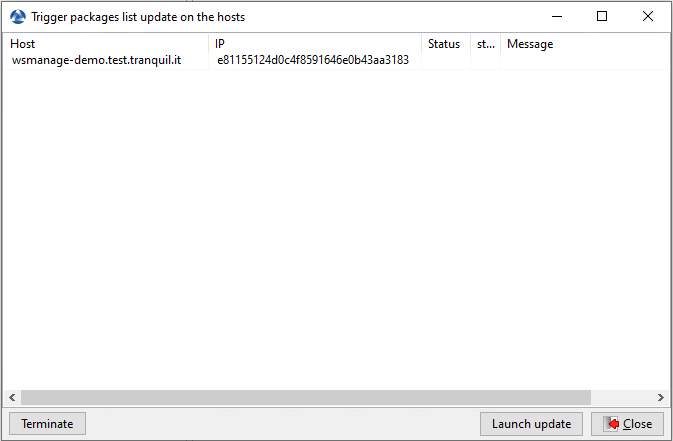
Colonne |
Description |
|---|---|
Hôte |
Nom de la machine |
IP |
IP de la machine |
Status |
Statut de l’action |
status |
Statut visuel |
Message |
Message suite à la demande de mise à jour |
Launch update |
Lancer l’action |
Fermer |
Ferme la fenêtre |
Lancer le redémarrage de waptservice¶

L’option du menu Lancer le redémarrage waptservice vous permet de redémarrer de force le service waptservice sur le ou les hôte(s)sélectionné(s).
Sous onglet de l’hôte¶
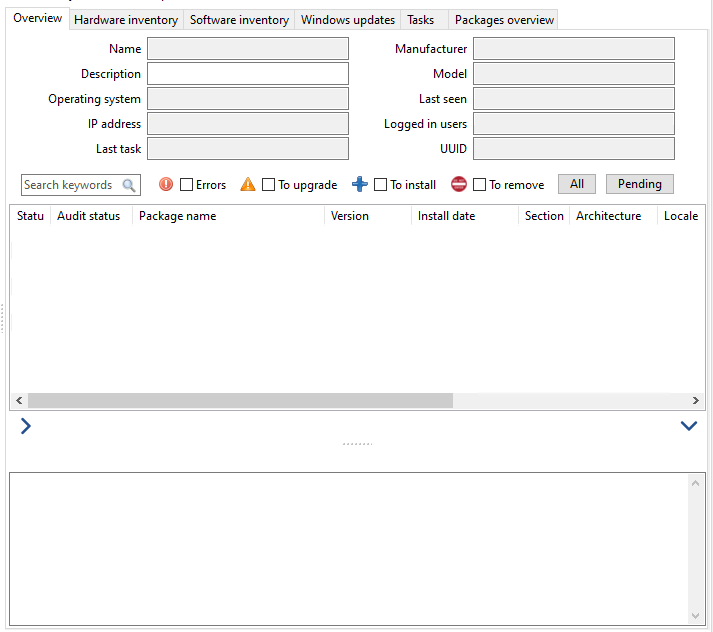
Onglet Général¶
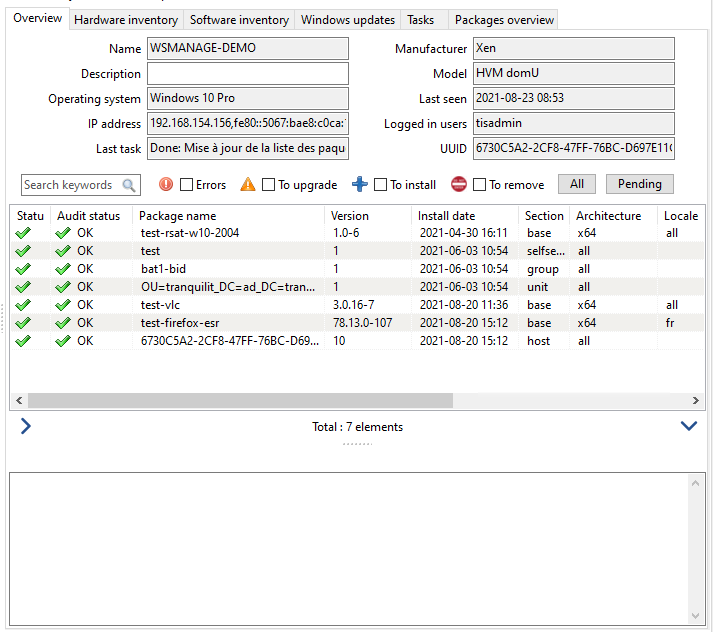
Host informations¶
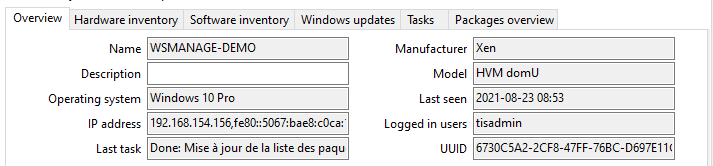
Name |
Le nom de l’hôte |
|---|---|
Description |
La description de l’hôte |
Operating system |
Le système d’exploitation tournant sur l’hôte |
IP address |
L’adresse Ip de l’hôte |
Last task |
La dernière tâche WAPT qui s’est effectuée sur l’hôte |
Manufacturer |
Le constructeur de l’hôte |
Model |
Le modèle de l’hôte |
Last seen |
La date à laquelle la dernière mise à jour de l’hôte s’est passée |
Logged in users |
Le nom du dernier utilisateur connecté ou actuellement connecté sur l’hôte |
UUID |
L’UUID BIOS de l’hôte |
Mots-clés de recherche¶
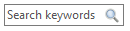
Filtre des statut de paquet¶

Les Cases permettent de filtrer les paquets par leur statut.
Status |
Description |
|---|---|
Errors |
Liste des paquets qui ne se sont pas installé correctement. |
To upgrade |
Liste des paquets dont une mise à jour est disponible. |
To install |
Liste des paquets en attente d’installation. |
To remove |
Liste des paquets en attente de désinstallation. |
Le bouton All permet de sélectionner tous les états.
Le bouton Pending permet de sélectionner les paquets en statut:
NEED-UPGRADE;
NEED-INSTALL;
TO-REMOVE.
Affichage du paquet¶

Il est possible de sélectionner plus de colonnes avec un Clic-Droit sur l’en-tête de la grille.
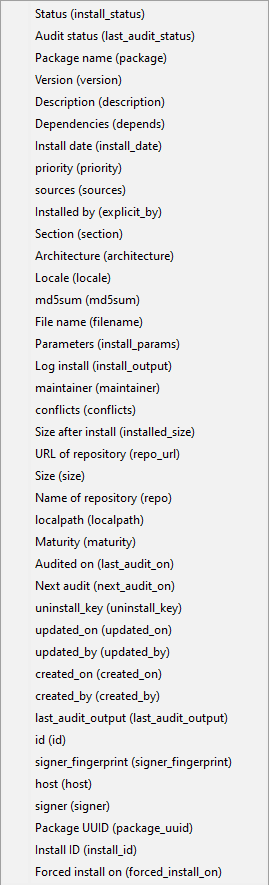
Status |
Description |
|---|---|
Status (install_status) |
Statut du paquet WAPT. |
Audit status (last_audit_status) |
|
Version (version) |
Version du paquet WAPT. |
Description (description) |
La description du paquet WAPT. |
Dependencies (depends) |
Dépendances du paquet WAPT. |
installé le (install_date) |
Date d’installation du paquet WAPT. |
priority |
Pas utilisé. |
sources (sources) |
L’URL pour télécharger le logiciel original. |
Installé par (explicit_by) |
L’utilisateur qui a installé le paquet sur l’hôte. |
Section (section) |
Type de paquet WAPT. |
Architecture (architecture) |
Architecture CPU du paquet. |
Locale (locale) |
Langue du paquet WAPT. |
md5sum (md5sum) |
somme md5 du paquet WAPT. |
File name (filename) |
Nom du paquet sur le dépôt WAPT. |
Parameters (install_params) |
Liste des paramètres d’installation du paquet WAPT. |
Log install (install_output) |
Logs d’installation du paquet WAPT. |
maintainer (maintainer) |
Nom du mainteneur du paquet WAPT. |
conflict (conflict) |
Liste de paquet interdits. (paquets qui doivent être désinstallés avant que le paque ne s’installe). |
Taille après installation (installed_size) |
Espace occupé par le logiciel une fois installé. |
URL du dépôt (repo_url) |
URL du dépôt duquel le paquet a été téléchargé. |
Taille (size) |
Taille du paquet WAPT dans le dépôt. |
Nom du dépôt (repo_url) |
FQDN du dépôt duquel la paquet a été téléchargé. |
Maturité (maturity) |
Niveau de maturité du paquet WAPT (DEV, PREPROD, PROD). |
Audité le |
Date du dernier audit. |
Next audit (next_audit_on) |
Date du prochain audit de conformité. |
clé de désinstallation (uninstall_key) |
Clé de désinstallation du logiciel. |
update_on (update_on) |
Date de la dernière mise à jour de paquet. |
update_by (update_by) |
Utilisateur ayant la dernière mise à jour du paquet. |
created_on (created_on) |
Date de la première installation du paquet WAPT. |
created_by (created_by) |
Utilisateur ayant installé le paquet WAPT pour la première fois. |
last_audit_output (last_audit_output) |
Log du dernier audit de conformité |
id (id) |
ID du paquet dans la base de donnée |
Statut du paquet¶
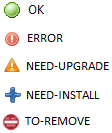
Status |
Description |
|---|---|
OK |
Paquet installé |
ERROR |
Paquet ayant subit une erreur d’installation |
NEED-UPGRADE |
Paquet ayant une mise à jour en attente |
NEED-INSTALL |
Paquet en attente d’installation |
TO-REMOVE |
Paquet en attente d’installation |
Il est possible d’avoir des informations sur les status en cliquant dessus.
Par exemple, ici un statut d’erreur:
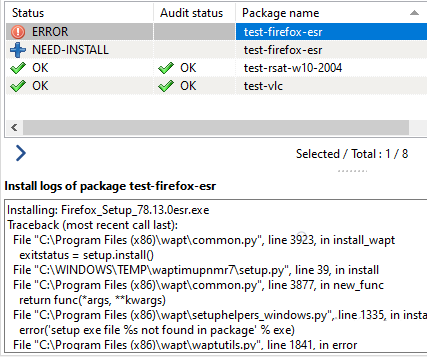
Agir sur les paquets installés sur un hôte¶
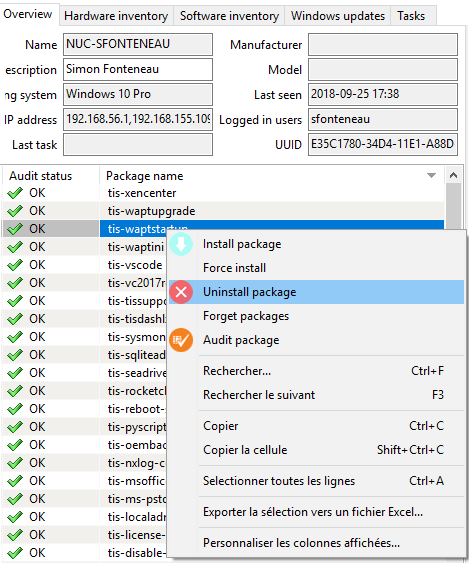
Actions possibles sur les paquets WAPT¶
Indication
Sélectionner plusieurs paquets si possible;
Si plusieurs hôtes sont sélectionnés, l’aciton se lancera sur tous les hôtes sélectionnés;
Action |
Description |
|---|---|
Installer un paquet |
L’action install le paquet sélectionné sur le ou les hôte(s) sélectionné(s). |
Forcer un paquet |
L’action force la ré-installation d’un paquet sélectionné sur le ou les hôte(s) sélectionné(s). |
Supprimer un paquet |
L’action supprime le paquet sélectionné du/des hôte(s) sélectionné(s) |
Oublier un paquet |
L’action dit que le ou les hôte(s) sélectionné(s) n’utilisent plus WAPT pour gérer les logiciels ou la configuration |
L’action déclenche un audit sur le ou les paquet(s) sélectionné(s) |
Onglet Inventaire Matériel¶
Les informations affichées par défaut dans l”Inventaire Matériel sont:
L’information des composants matériel de l’hôte.
Des informations à propos de l’hôte.
Des informations à propos du statut de WAPT.
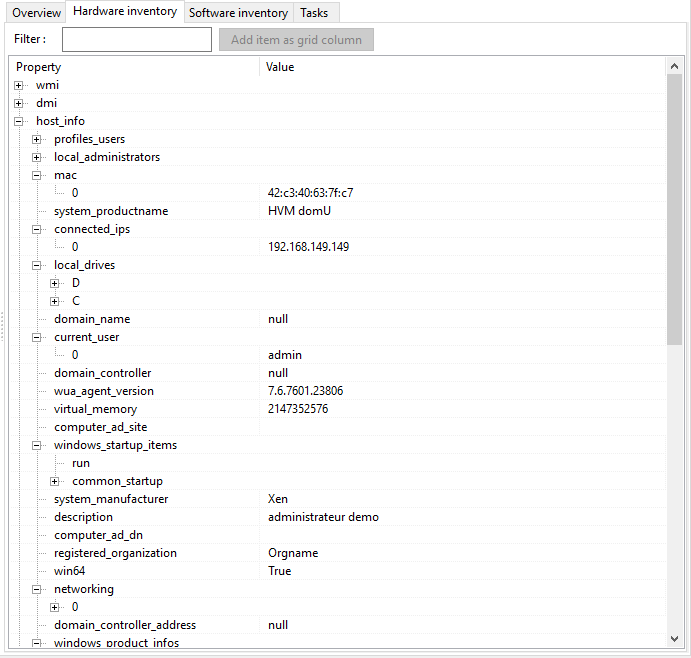
Une case Filtre permet de rechercher des hôtes.
Indication
Les filtres fonctionnent avec les expressions régulières.
Pour ajouter une colonne dans la grille, glissez et déposez la propriété du matériel depuis la liste de l”inventaire Matériel vers la grille principale.
Exemple: dans hosts, glissez et déposez physical_memory dans le panneau de gauche, et la colonne physical_memory va aparraître dans la grille principale.
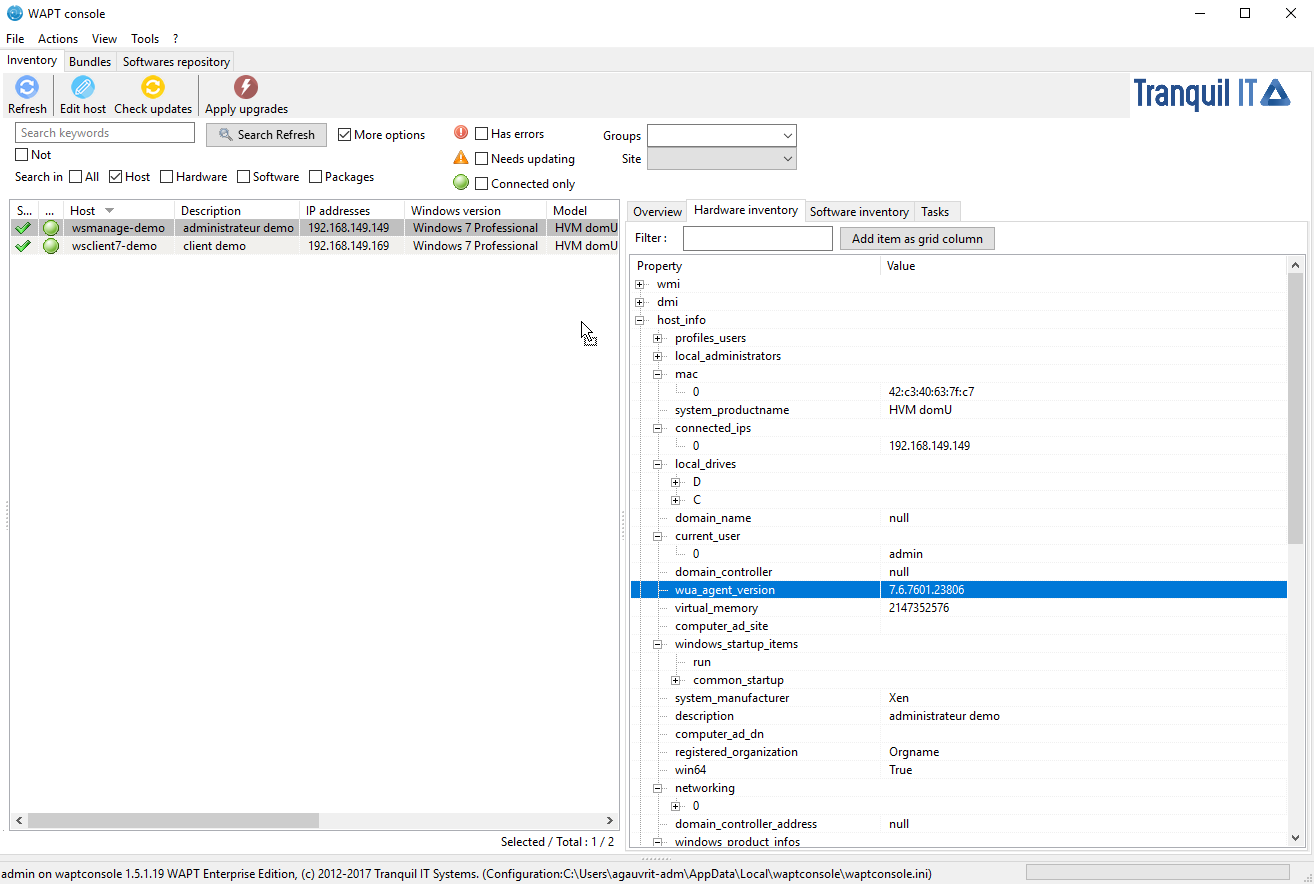
Onglet inventaire Logiciel¶
Les informations communes affichées dans l’onglet de l”Inventaire Logiciel sont:
maker;
software name;
version;
installation date;
clé de désinstallation;
uninstall string.
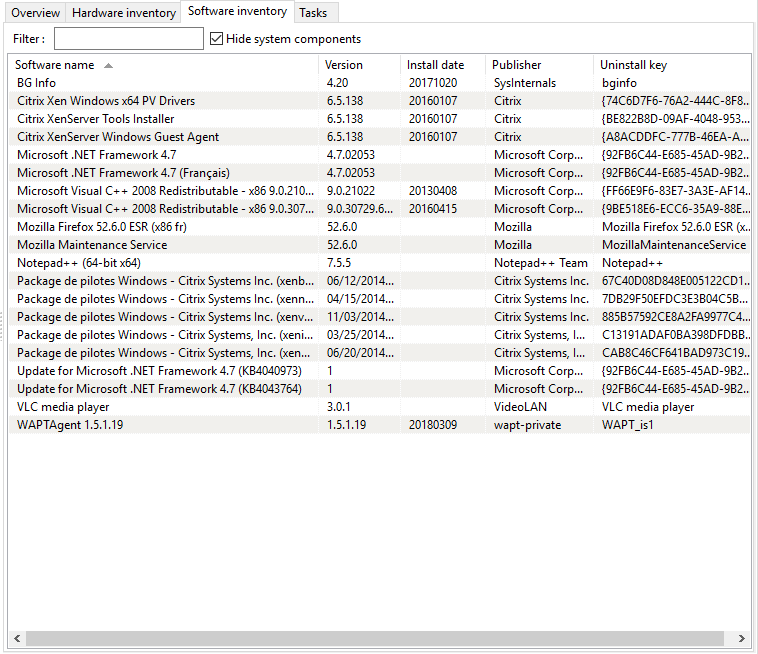
L’onglet Windows update  ¶
¶
Les informations affichées dans l’onglet Windows update sont :
La version Windows update de l’agent.
Date du dernier scan Windows update.
Durée du dernier scan.
Statut WAPTWUA.
Date de la dernière version du
wsusscn2.cabfourni par WAPT.Statut de l’activation de WAPTWUA (True/ False).
La grille listes alors les fichiers cab Windows qui ont été installé ou qui sont en attente d’installation.
Les informations affichées dans l’onglet Windows update sont :
Statut;
Produit;
ID de la mise à jour;
KB ids;
Publié le;
installé le;
Criticté;
Classification;
Produit;
Taille du Téléchargement.
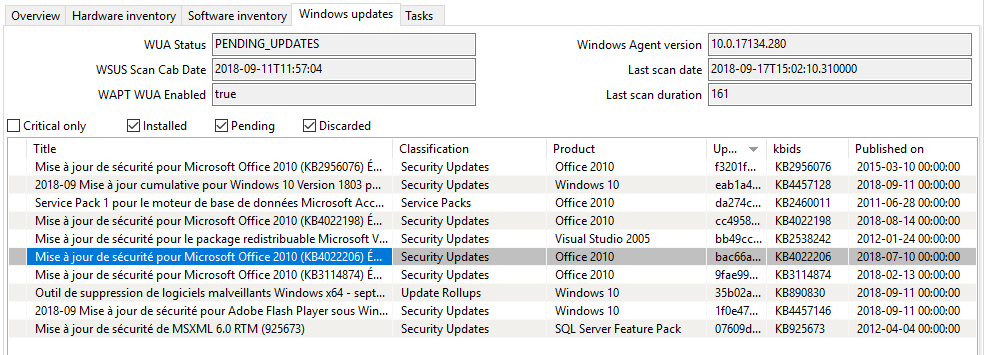
L’onglet tâche¶
Les informations affichées par défaut dans l’onglet Tâches sont:
Tâches en attente.
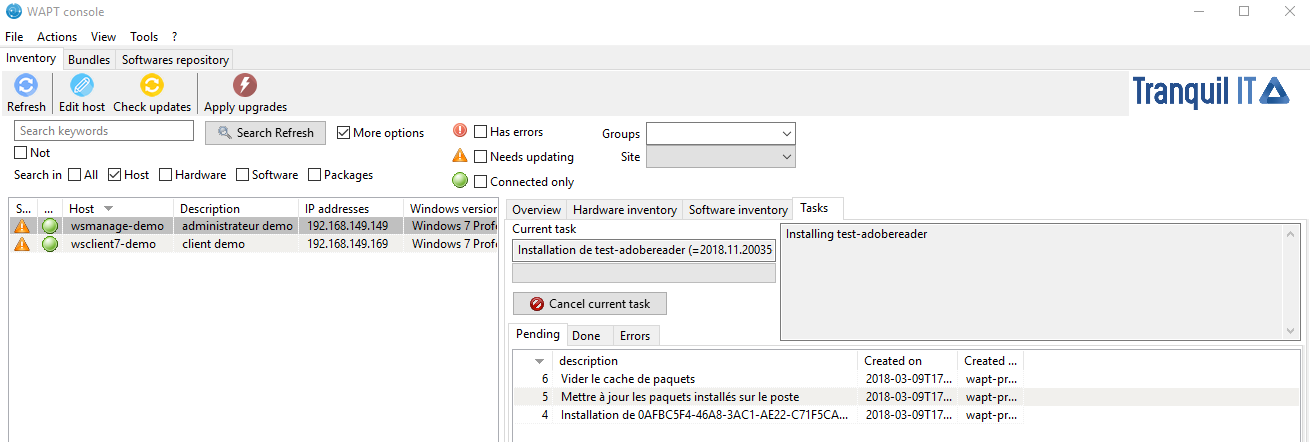
Tâches terminées.
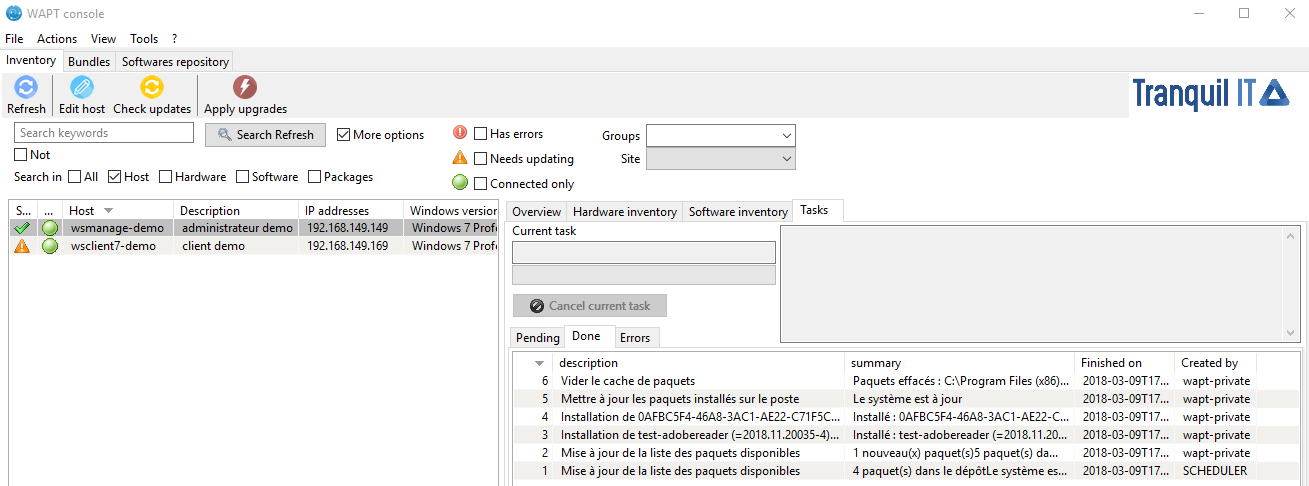
Tâches en erreur.
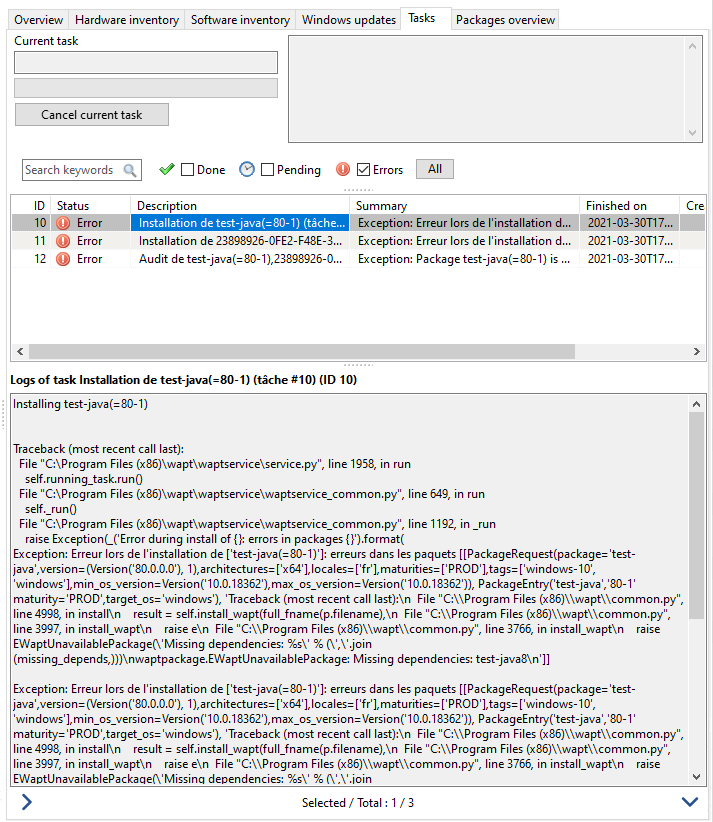
Vue global des paquets¶
Données d’audit¶
L’onglet Paquets WAPT¶
Rafraîchir la liste des paquets¶
Importer des paquets¶
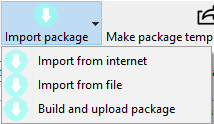
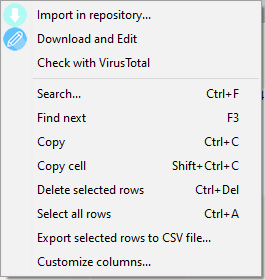
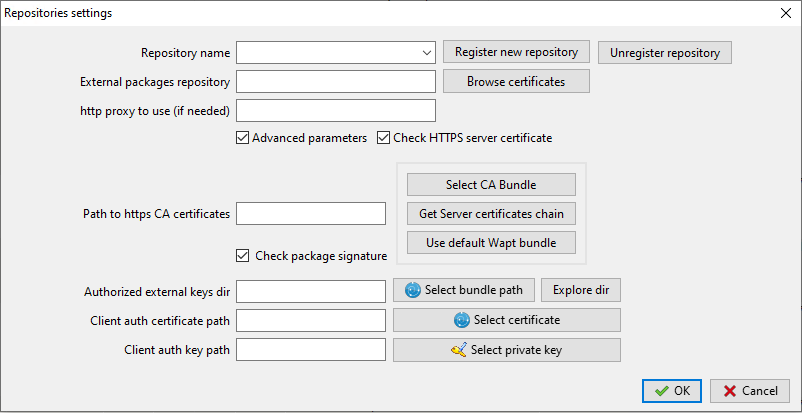
Attention
Si la vérification de la signature de paquet est activée pour une sécurité renforcée, le certificat public du ou des signataire(s) dont les paquets sont stockés dans le dépôt doit être situé dans l’un des dossiers suivant:
C:\Program Files (x86)\wapt\ssl;%appdata%\waptconsole\ssl;
Si le certificat n’est pas trouvé dans un de ces deux dossiers, alors l’erreur suivante va apparaître et aucun paquet ne sera importé depuis le dépôt.
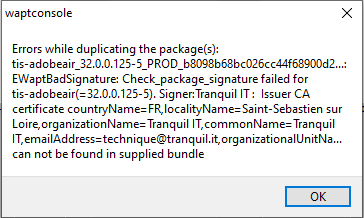
Erreur lors la validation de la signature d’un dépôt externe¶
Importer depuis un fichier¶
Construire et téléverser les paquets¶
Créer des modèles de paquets dà partir d’un fichier setup¶
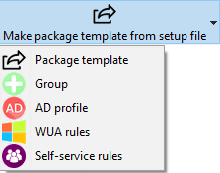
Modèle de paquet¶
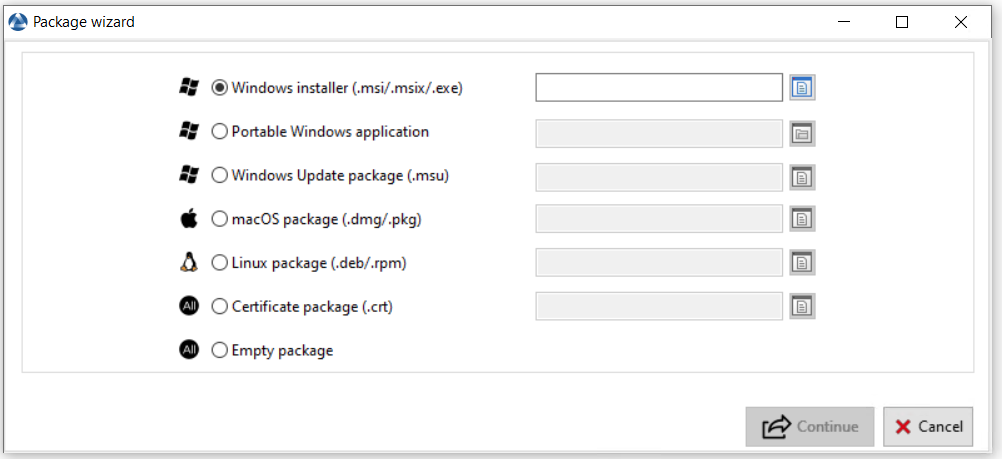
Pour sélectionner un fichier, cliquer sur:

Installeur Windows (.msi/.msix/.exe)¶
Application portable Windows¶
Paquet Windows Update (.msu)¶
paquet macOS (.dmg/.pkg)¶
Paquet Linux (.deb/rpm)¶
Paquet de certificate (.crt)¶
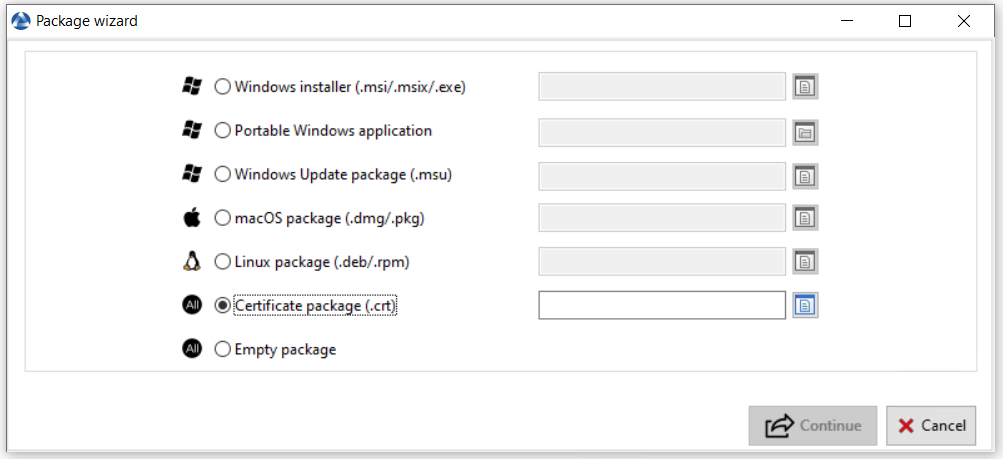
Sélectionnez .crt puis cliquez sur Continuer
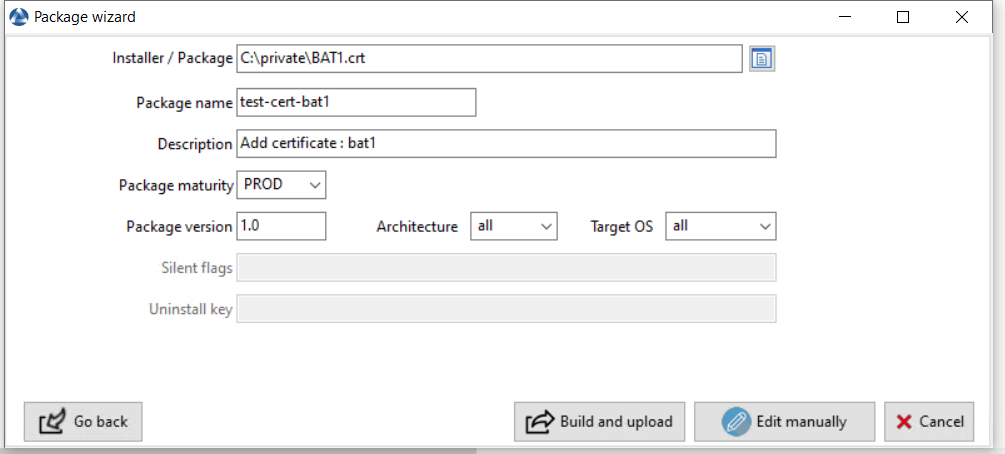
Confirmer les informations puis cliquez sur Créer et téléverser
Paquet vide¶
Groupe¶
Profile AD¶
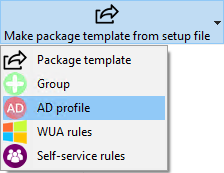
Après avoir cliqué :
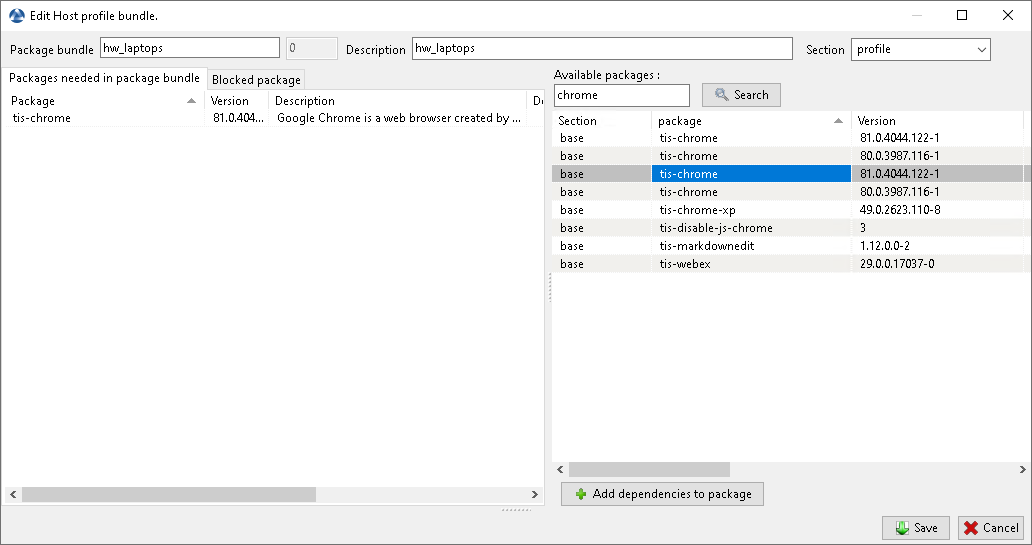
Pour son utilisation, voir les profile AD
Règles WUA¶
Règles Self-service¶
Onglet recherche¶
Dernière version uniquement¶
Filtres des paquets¶

Montrer les hôtes¶
Architecture¶
OS¶
Locale¶
Maturité¶
Action sur les paquets¶
Surpprimer du dépôt¶
Editer des paquets¶
Changer la maturité d’un paque¶
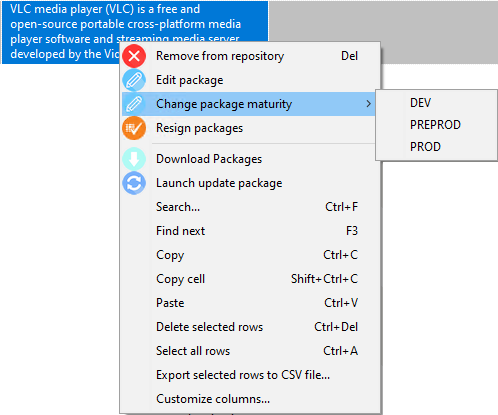
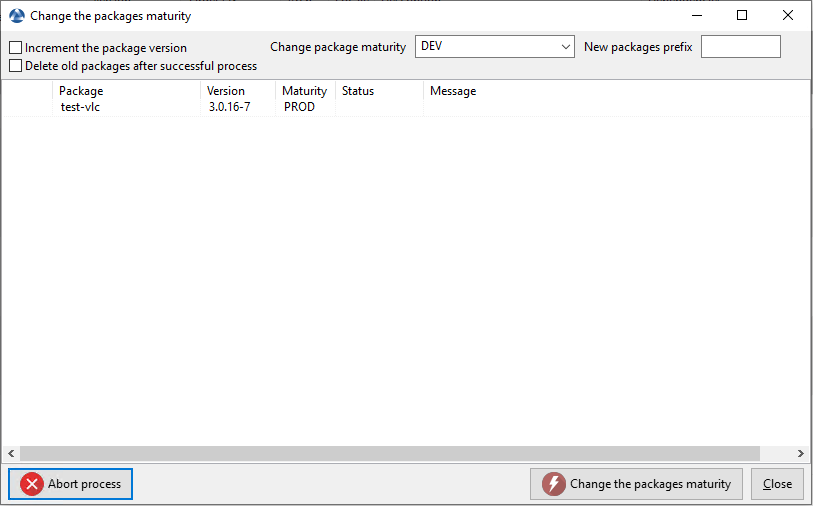
Resigner les paquets¶
Télécharger les paquets¶
Rechercher¶
Onglet Windows Update¶
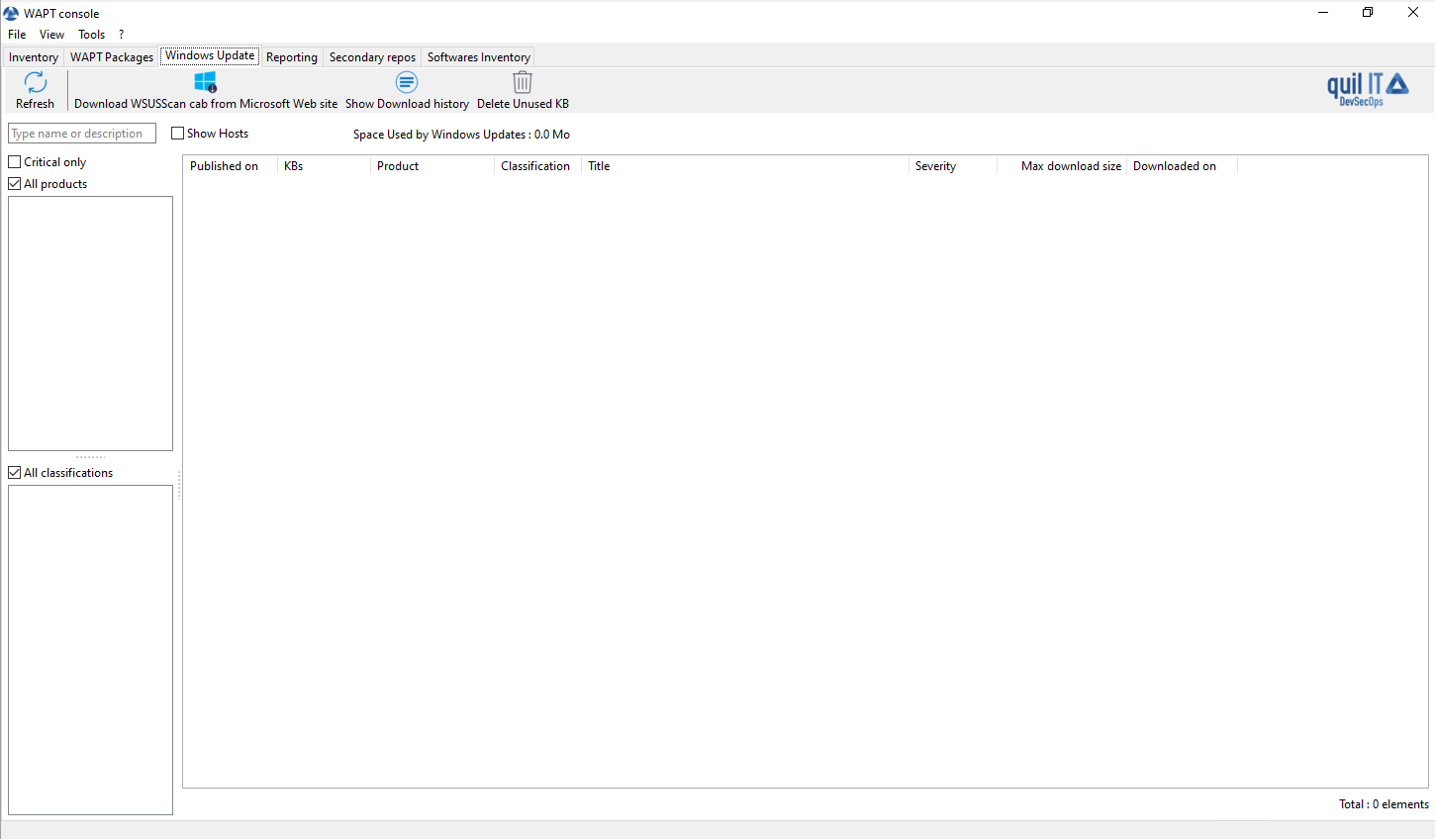
Rafraîchir¶

Bouton pour rafraîchir l’affichage des mises à jour Windows
Télécharger le cab WSUSScan depuis le site de Microsoft¶

Bouton pour forcer le téléchargement du cab WSUSScan
Voir l’historique de téléchargement¶

Bouton pour afficher l’historique de téléchargement
Effacer les mises à jours non-affectées¶

Bouton pour supprimer les mises à jour Windows inutilisées
Onglet Source¶
Onglet Reporting¶
Rafraîchir¶

Bouton pour rafraîchir l’affichage du reporting
Mode Design¶

Bouton pour passer en mode conception dans l’onglet reporting
Exécuter¶

Bouton pour exécuter la requête
Exporter vers tableur¶
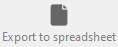
Bouton pour exporter vers un tableur le resultat de la requête
Normaliser les noms de logiciels¶
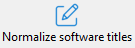
Bouton pour normaliser les noms de logiciels
Onglet dépôts secondaires¶
Onglet de gauche¶
Rafraîchir¶

Bouton pour rafraîchir l’affichage des dépôts secondaires
Monter la règle¶

Bouton pour monter la règle dans l’onglet dépôt secondaire
Descendre la règle¶

Bouton pour descendre la règle dans l’onglet dépôt secondaire
Ajouter une règle¶

Bouton pour ajouter une règle dans l’onglet dépôt secondaire
Editer la règle¶

Bouton pour éditer une règle dans l’onglet dépôt secondaire
Supprimer la règle¶

Bouton pour supprimer une règle dans l’onglet dépôt secondaire
Sauvegarder les changements¶
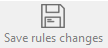
Bouton pour sauvegarder les règles dans l’onglet dépôt secondaire
Importer des règles¶

Bouton pour importer une règle dans l’onglet dépôt secondaire
Exporter des règles¶

Bouton pour exporter une règle dans l’onglet dépôt secondaire
Menu Clic-droit¶
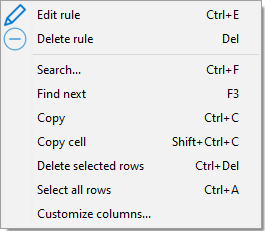
Autre méthode pour éditer une règle sélectionnée
Editer la règle¶

Autre méthode pour éditer une règle sélectionnée
Supprimer la règle¶

Autre méthode pour supprimer la règle sélecitonnée
Onglet de droite¶
Rafraîchir¶

Bouton pour rafraîchir l’affichage des clients des dépôts secondaires
Sync sélectionnés¶

Bouton pour forcer la synchronisation des clients dans l’onglet dépôt secondaire
Sync tous¶

Bouton pour forcer la synchronisation de tous les clients dans l’onglet dépôt secondaire
Mettre à jour l’index¶

Bouton pour mettre à jour l’index dans l’onglet des dépôts secondaires
Changelog¶

Bouton pour afficher le changelog de l’onglet dépôts secondaires
Mots clés de recherche¶

Rechercher dans les dépôts secondaires des dépôts à l’aide de mots-clés
Menu Clic-droit¶
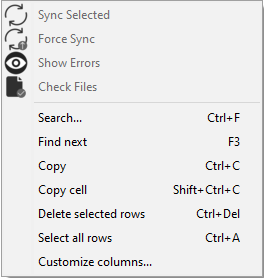
Menu du clic-droit dans le panneau de droite dans les dépôts secondaires
Sync sélectionnés¶

Synchroniser l’hôte sélectionné avec clic-droit dans les dépôts secondaires
Forcer la synchroinisation¶

Forcer la synchronisation de l’hôte sélectionné avec clic-droit dans les dépôts secondaires
Montrer les erreurs¶

Clic-droit Montrer les erreurs dans les dépôts secondaires sur l’hôte sélectionné
Vérifier les fichiers¶

Clic-droit vérifier les fichiers dans les dépôts secondaires sur l’hôte sélectionné